iphone uygulamaları internetin hızını yavaşlatır. INetwork Hız Testi
iPad veya iPhone'da internet hızını kontrol etmek için, düzgün bir şekilde atılması gereken birkaç adım vardır:
- 2. Safari (iPad'deki varsayılan web tarayıcısı) Adobe Flash'ı desteklemediğinden, lütfen https://itunes.apple.com/in/app/puffin-web-browser-free/id472937654?mt=8 adresine gidin ve indirin ve Puffin web tarayıcısını yükleyin.
- 3. Kurulumdan sonra Puffin web tarayıcısını açın.
- 4. Girin HIZLI.NET adres çubuğunda ve tuşuna basın Giriş ekranın sağ tarafında.
- OOKLA HIZ TESTİ, aşağı kaydırın ve bağlantıya dokunun.
- 6. tam site, tıklayın TESTİ BAŞLAT hız testi yapmak için.

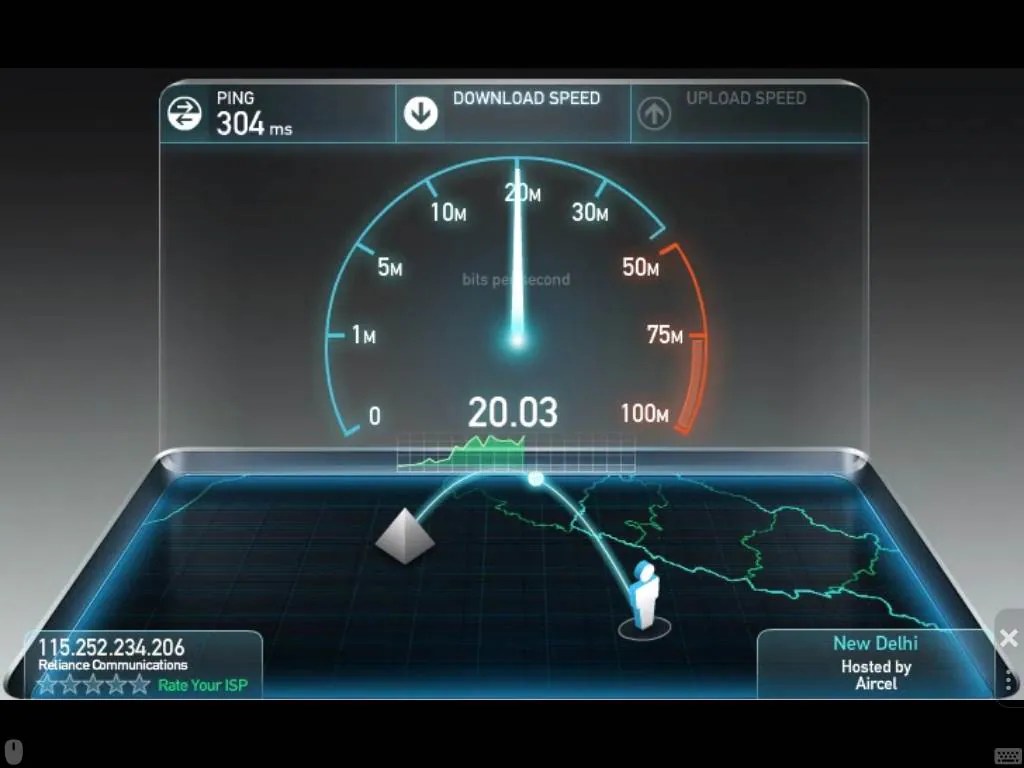
Not: Yukarıda açıklanan önkoşullar/gereksinimler ve süreç, iPhone'lar ve iPad'ler için ortaktır; tek fark, bir iPhone kullanılırken dikey olarak görüntülenebilen arayüz düzenidir.
Android Cihazda İnternet Hızı Nasıl Kontrol Edilir?
Android cihazlarda internet hızını kontrol etmek için izlenmesi gereken birkaç adım vardır:
- 1. Cihazınızın kilidini açmak için parmağınızı ekranda kaydırın.
Not: Devam etmeden önce, Android cihazınıza Adobe Flash'ı indirin ve yükleyin. - 2. Cihazınızda varsayılan web tarayıcısını açın.
- 3. adres çubuğuna şunu yazın HIZLI.NET .
- 4. Tıklayın Giriş ekranın sağ alt köşesinden.
- 5. Bir web sayfasına yönlendirildikten sonra OOKLA HIZ TESTİ, musluk Speedtest.net tam sitesini ziyaret edin aşağıdaki bağlantı.
- 6. Yönlendirildikten sonra düğmesine tıklayın TESTİ BAŞLAT bir İnternet hız testi yapın ve sonuçları görene kadar bekleyin.

Android ve iOS için İnternet Hız Kontrol Uygulamaları
Mobil internet hızınızı test etmek için web sitelerini kullanmanın yanı sıra, uyumlu üçüncü taraf uygulamaları indirebilir ve yükleyebilirsiniz. işletim sistemi telefona/tablete. Aşağıda, mobil internet hızını test etmek için kullanılan birkaç popüler üçüncü taraf uygulaması listelenmiştir:
1. Speedtest.net Mobil hız testi
Platformlar – Android ve iOS
OOKLA, Android ve iOS cihazlar için tek dokunuşla internet hız testi uygulamasını sunar. En doğru sonuçlar 30 saniyeden daha kısa sürede görüntülenir. Uygulama aşağıdaki gelişmiş özellikleri sunar:
- Mevcut İnternet bağlantılarının yükleme ve indirme hızını kontrol eder.
- En doğru sonuçları sağlamak için en yakın test sunucusu hızını kullanarak İnternet hızını ölçer.
- Sonuçların ayrı ayrı görülebildiği yükleme ve indirme hızı.

2. İnternet hız testi
Platformlar - iOS
İnternet Hız Testi, iOS cihazlar için sezgisel bir İnternet hız testi aracıdır. Uygulama, ileri düzey kullanıcılar (genellikle profesyoneller) için uygulamayı bütünüyle kullanabilecekleri çeşitli parçalanmış yapılandırma seçenekleri sunar. İnternet hız testinin (bu yazının yazıldığı sırada) sahip olduğu birkaç temel özellik şunları içerir:

3.SpeedSmart WiFi Hız Testi ve Mobil Ağ Hız Testi
Platformlar - iOS
SpeedSmart WiFi Hız Testi & Mobil ağ Speedtest, VeeApps tarafından geliştirilmiştir ve İnternet'i iOS cihazlarınızda test etmenin yanı sıra uygulama şunları da yapabilir:
- Veri iletimindeki gecikmenin kontrol edilmesi.
- iOS cihazınız varsa internet hızıyla ilgili sorunları giderin.
- Seçim en iyi hız sunucuyu bulunduğunuz yere göre test edin.

4. Speedtest.pro Hız Testi ve WiFi Bulucu
Platformlar: iOS
Frederic Lipfert tarafından geliştirilen Speedtest.pro Hız Testi ve WiFi Bulucu, İnternet bağlantı hızını cihazınızda kontrol etmenizi sağlar. cep telefonu. Buna ek olarak, uygulama aynı zamanda yakın bölgelerde açık kablosuz ağlar olduğunu da algılayabilir. Uygulamanın sunduğu diğer bazı özellikler şunlardır:
- Sonuçları 20 saniyeden daha kısa sürede hesaplayın ve görüntüleyin.
- Test sonuçları, geçmişin izlerini taşır.
- Mevcut açık hızlı Wi-Fi erişim noktalarını tespit edin.

5. İnternet hız testi 3G, 4G, WiFi
Platformlar: android
İnternet hız testi 3G, 4G, Wi-Fi uygulaması Speed Test Ltd tarafından geliştirildi. Uygulama en popüler programlardan biridir ve dünya genelinde çoğu mobil internet kullanıcısı tarafından kullanılmaktadır. Bu ücretsiz uygulama, aşağıdakiler için doğrudan Google Play Store'dan indirilebilir: Android cihazlar Birkaç saniye içinde mevcut internet bağlantı hızını kontrol etmek için. 3G, 4G, WiFi İnternet Hız Testi tarafından sunulan birkaç ek özellik şunları içerir:
- Anten düşme ve yükleme internet hızı tek dokunuşla belirlenebilir.
- İndirme ve yükleme hız testlerinin yanı sıra uygulama kullanılarak gecikme ve paket kaybı ölçülebilir.
- Gelecekte referans ve karşılaştırma için geçmiş sonuçların ayrıntılı bir geçmişi saklanabilir.
- Uygulama, bazı ana hız testi sonuçlarını paylaşmanıza izin verir. sosyal ağlar. (Sonuçları uygulamanın kendisinde paylaşabilirsiniz).
- Uygulama, dünya çapındaki büyük satıcıların neredeyse tüm Android cihazlarıyla uyumludur.

çalışma yöntemleri.
Evinizin Wi-Fi'si daha mı yavaş? Yoksa halka açık kablosuz bağlantıların nasıl hızlandırılacağını öğrenmek mi istiyorsunuz? Bu kılavuzda, size iPhone ve iPad'de Wi-Fi'yi hızlandırmanın üç yolunu göstererek bu soruların her ikisini de yanıtladık.
iphone'da wifi nasıl hızlandırılır. Yöntem 1
iPhone ve iPad'de Wi-Fi'yi hızlandırmanın en etkili yollarından biri alternatif bir DNS sunucusu kullanmaktır.
1. Adım. Menüye gidin " Ayarlar» → Wifi.
Adım 2. Tıklayın " i» etkin bir Wi-Fi bağlantısının yanında.

Adım 3. Sütunda DNS hızlı DNS sunucularından birine girin:
- Google - 8.8.8.8; 8.8.4.4.
- OpenDNS - 208.67.222.222; 208.67.220.220.
Adım 4. Wi-Fi bağlantı ayarlarından çıkın ve İnternet hızını değerlendirin.

iphone'da wifi nasıl hızlandırılır. Yöntem 2
İÇİNDE apartman binaları yüzlerce aynı yapılandırılmış Wi-Fi ağı var. Hepsi aynı kanalda yayın yapıyor, ki bu da elbette aşırı yüklenmiş. Yönlendirici ayarlarındaki kanalı varsayılandan diğerine değiştirmek, kablosuz bağlantınızın hızını önemli ölçüde artırabilir.

Farklı yönlendirici modellerinin farklı ayar menülerine sahip olduğunu lütfen unutmayın. Ancak çoğu durumda Wi-Fi kanalını değiştirme özelliği gelişmiş bağlantı ayarlarında mevcuttur.
iphone'da wifi nasıl hızlandırılır. Yöntem 3
Ve genel kablosuz ağlar hakkında. Wi-Fi Assist, iPhone'unuzu ve iPad'inizi ne zaman internete bağlı tutar zayıf sinyal Wifi. Web'de gezinirken, örneğin Safari tarayıcısında, Wi-Fi sinyali, sayfanın yüklenmesini imkansız hale getirecek kadar kötüleşirse, Wi-Fi Yardımı hemen, tam otomatik modda, veri aktarmaya başlar. hücresel ağ. Böylece, İnternet bağlantısında gerçek bir kesinti olmayacak.
"Wi-Fi Assist" işlevi " Ayarlar» → « hücresel ". Anahtar " WiFi Yardımı' sayfanın en altında bulunur. İşlev tüm cihazlarda desteklenir mobil cihazlar iPhone 4s, iPad 2, iPad 3 ve iPad mini hariç, iOS 9 veya sonraki bir sürümünü çalıştıran Apple.

Wi-Fi Assist işlevinin kullanılması nedeniyle büyük bir mobil veri trafiği tüketiminin gerçekleşemeyeceğini unutmamak önemlidir. Wi-Fi Yardımı, içerik arka planda indirilirken başlamaz ve özellikle ses ve video paylaşım programları gibi çok güç tüketen uygulamaları desteklemez.
İnternetin hayatımızın büyük bir parçası haline geldiği bir sır değil. iPhone'unuzda farklı servisleri kullanarak her zaman en hızlı interneti istersiniz.
Yepyeni bir iPhone satın aldığınızda, İnternet de dahil olmak üzere her zaman en iyisini istersiniz. Bu nedenle, bugün size İnternetin hızını doğrudan iPhone'unuzda nasıl kontrol edebileceğinizi anlatacağım.
Aslında, test herhangi bir bilgisayardaki testten çok farklı değil. Öncelikle cihazınıza Speedtest gibi bir program indirmeniz gerekiyor.
Bu tür testlerin en sık yapıldığı bu yardımcı programdır. Programı kurduktan sonra çalıştırın. Büyük düğmeye basmak Doğrulamayı başlat.
Hız genellikle iki metrikle ölçülür: Fiş Ve Veri aktarımı. Bu göstergeler doğrudan operatörünüze, sunucunuza, İnternet türüne (3G veya LTE) ve tabii ki test sırasındaki sinyalin kalitesine bağlıdır.
Karşılaştırmak. Sonuçları farklı sinyallerle karşılaştırmak için, uygulama sekmesinde her zaman adla yapabilirsiniz. Sonuçlar. Her şey tarihlere göre planlanmıştır ve gerekli tüm göstergeler vardır. 
Sunucu. Uygulamada, test sırasında her zaman en iyi seçenek otomatik olarak seçilir. Ama değiştirmek istiyorsanız, sekmeye gidin Ayarlar — Sunucuyu değiştir ve ihtiyacınız olanı seçin. 
Esasen tüm test bu, zor bir şey yok, kesinlikle herhangi bir iPhone kullanıcısı bu görevle başa çıkacak.
Cihazınızın İnternet hızını bir şekilde artırmak istiyorsanız, muhtemelen bir şey size uymuyor ve onu programlı olarak değiştirmek istiyorsunuz. 
Bu prosedürü yapacak programlar basitçe mevcut değildir. Bu nedenle, tarayıcınızı değiştirmeyi denemenizi öneririm, belki de içindedir.
Çoğu durumda, daha eski bir iPhone'unuz varsa, bu tek yol bir şekilde durumu etkiler. Aygıt modemleri, RAM ve CPU gibi farklıdır ve bunlar sayfa yükleme hızını da etkiler.
Her tarayıcıyı övmeyeceğim veya her biri hakkında inceleme yapmayacağım. Size insanların akıllı telefonlarında en çok kullandıkları ilk üçü vereceğim:
- Safari;
- Google Chrome;
- Yandex tarayıcısı.
Çoğu zaman, tarayıcı seçimi bilgisayardaki tarayıcı ile aynıdır, çünkü tüm şifrelerinizi ve sekmelerinizi senkronize etmek mümkündür. Ancak bazıları deney yapmayı sever, ki bu da her zaman memnuniyetle karşılanır.
Bulabileceğiniz daha birçok harika tarayıcı var. Her kullanıcının farklı ihtiyaçları vardır, bu yüzden her birini en az birkaç gün kullanın ve farkı hemen hissedeceksiniz.
sonuçlar
Artık internetinizin hızını kesinlikle herhangi bir iPhone'da nasıl kontrol edebileceğinizi biliyorsunuz. Hız artışına gelince ben de fikrimi söyledim.
Sonuçlar çizin, belki akıllı telefonunuzu veya sadece bir mobil operatörü değiştirmeyi düşünmenin zamanı gelmiştir.
Popüler
- İş planı: bir otobüs işletmesi nasıl açılır
- bıldırcın çiftliği aç
- Sıfırdan bir çiftlik nasıl açılır
- Mulard ördekleri: ana göstergeler ve özellikler
- Sosyal bilgilerde OGE formatında deneme testleri (9. sınıf)
- Bir hamile giyim mağazası için iş planı
- Ördekler Hint Koşucusu: ana göstergeler ve özellikler
- Evde ördek yetiştirmek
- Ju sosyal bilgiler çözeceğim. sosyal bilgilerde OGE
- Ördeklerin et cinsi en iyisidir




